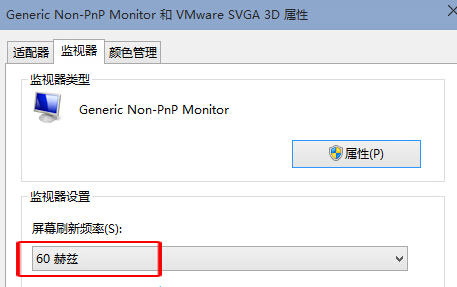很多使用win10系統的用戶可能都發現了這個問題,就是在使用電腦的時候,屏幕看過了似乎會覺得有些眼睛疲勞,但是這樣的現象去並沒有出現在之前使用和win7鏡像系統和win8系統的時候,那麼這到底是怎麼回事呢?為什麼會出現這樣的莫名的視覺疲勞的現象呢?其實,這與咱們win10電腦的屏幕刷新頻率是息息相關的,如果這個屏幕刷新頻率設置的不對的話,就有可能造成用戶出現眼睛疲勞,不舒服的情況。下面,小編就來詳細的介紹一下,如何在win10電腦中查看這個屏幕刷新頻率。
1.首先,咱們需要返回到win10系統的傳統桌面位置,之後,咱們在桌面找到一個空白處,點擊鼠標右鍵,在下滑菜單中選擇“屏幕分辨率”選項。
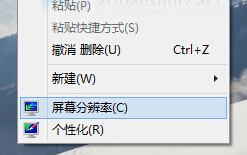
2.在彈出來的窗口中,咱們點擊選擇其中的“高級設置”選項,然後在彈出來的窗口中,咱們將界面切換到監視器這一欄中,這樣就可以看到屏幕刷新頻率了。
3.如下圖中所示,這個60赫茲便是小編的win10電腦的屏幕刷新頻率,大家如想調整這個值的話,直接單擊這個60赫茲,就可以選擇其他的值了。